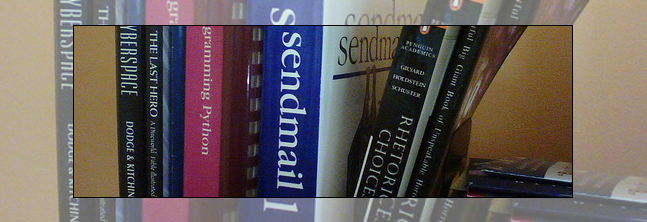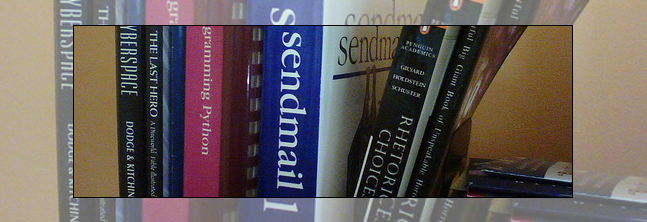
En lisant un billet sur blog Linuxers.org, m’est venu l’idée d’écrire un article sur l’utilisation d’un compte Gmail pour envoyer des mails depuis un shell ou tout autres processus utilisant un « sendmail-like » (un bon exemple d’application est l’envoi d’alertes par Nagios).
Nous allons utiliser SSMTP (pour Simple SMTP). La première chose à faire avant de lancer dans ce tuto est de créer un compte Gmail (que vous pouvez dédié à votre serveur ou pour l’ensemble de votre réseau). Je vous déconseille fortement d’utiliser votre adresse personnelle…
Une fois le compte Gmail créé (par exemple monbeauserveur@gmail.com pour illustrer le reste de cet article), nous allons installer SSMTP sur notre système GNU/Linux favori (Ubuntu Server 9.04 dans mon cas):
[shell]sudo aptitude install ssmtp[/shell]
On configure SSMTP en éditant le fichier texte /etc/ssmtp/ssmtp.conf:
[shell]
root=monbeauserveur@gmail.com
mailhub=smtp.gmail.com:587
hostname=monbeauserveur.monbeaudomaine.com
AuthUser=monbeauserveur
AuthPass=monbeauPaSsWoRd
FromLineOverride=YES
UseSTARTTLS=YES
[/shell]
Si sendmail était installé sur votre serveur, il va falloir le désinstallé (SSMTP remplacera SENDMAIL):
[shell]sudo service sendmail stop
sudo aptitude remove sendmail[/shell]
Ensuite on configure SSMTP comme mailer par défaut (il doit y avoir une solution plus élégante mais je n’ai pas eu le temps de creuser):
[shell]sudo ln -s /usr/sbin/ssmtp /usr/sbin/sendmail[/shell]
Enfin on teste l’envoi d’un mail à partir d’un Shell:
[shell]echo Contenu du mail" | mail -s "Titre du mail" destinatairedumail@gmail.com[/shell]
Le mail devrait arriver au destinataire (destinatairedumail@gmail.com) quelques secondes plus tard !
Il ne vous reste plus qu’a configurer vos services comme Nagios pour envoyer les alertes par mail !